PS5 atau PlayStation 5 umumnya digunakan untuk keperluan penuaan, tetapi juga berfungsi ganda sebagai perangkat hiburan media di mana Anda dapat menelusuri web dan menonton film di YouTube. Banyak game juga menggunakan PS5 mereka sebagai mesin YouTube ketika mereka tidak aktif bermain. Tetapi YouTube tidak berfungsi sama sekali sama di PS5 seperti halnya di ponsel cerdas Anda. Banyak undang -undang hak cipta mengatur YouTube di PS5, dan karena ini, itu mungkin membuat beberapa masalah saat memutar video. Meskipun banyak pengguna sekarang melaporkan PS5 YouTube menabrak atau tidak masalah kerja. Berikut adalah beberapa langkah pemecahan masalah yang dapat Anda ambil untuk memperbaikinya.
YouTube adalah bagian penting dari kehidupan kita, apakah itu untuk menonton video lucu, video pendidikan, atau memiliki saluran kita untuk berbagi ide dan hobi dengan dunia. Saat menggunakan PS5 Anda, Anda juga mungkin suka menonton video YouTube yang dibuat khusus untuk game yang sudah Anda miliki di PS5 Anda. Meskipun, mungkin ada saat -saat di mana YouTube tidak akan berfungsi sebagaimana dimaksud dan menunjukkan berbagai masalah termasuk pembekuan aplikasi, aplikasi yang tidak membuka, atau aplikasi yang tidak berfungsi. Berikut adalah beberapa metode yang akan membantu Anda keluar dari situasi seperti itu.

PS5 YouTube Crashing atau Tidak Masalah Bekerja | Bagaimana cara memperbaikinya?
YouTube adalah aplikasi, dan aplikasi semacam itu bisa mendapatkan kereta seiring waktu. YouTube tidak benar -benar dibuat di PlayStation. Jadi saya akan merekomendasikan pengguna untuk menggunakan aplikasi YouTube baik di smartphone atau desktop mereka di mana ia memiliki kompatibilitas paling banyak. Tetapi jika Anda ingin menonton YouTube di PS5, dan aplikasi tidak berfungsi, maka itu adalah ide yang baik untuk memulai kembali aplikasi itu sendiri dan melihat apakah itu menyelesaikan masalah.
Metode 1: Mulai ulang PS5 dan perangkat pengontrol
Banyak masalah teknis, apakah itu masalah konektivitas atau masalah jaringan, dapat diperbaiki dengan reboot perangkat sederhana. Jadi sebelum mengikuti salah satu metode di bawah ini, pastikan untuk memulai kembali perangkat PS5 Anda serta pengontrol Anda. Untuk berada di bagian depan yang pasti, saya juga menyarankan Anda untuk melanjutkan dan mem -boot ulang router wifi internet Anda juga dan melihat apakah itu membantu.
Metode 2: Periksa koneksi jaringan
Alasan di balik ps5 YouTube mogok atau tidak masalah kerja mungkin merupakan koneksi jaringan yang tidak stabil. Jadi pastikan Anda memeriksa jaringan yang terhubung saat ini dengan membuka browser web dan masuk ke FAST.com untuk memeriksa kecepatan konektivitas internet Anda. Untuk menggunakan YouTube di PS5, Anda setidaknya harus memiliki bandwidth jaringan 1Mbps.
Buka Aplikasi Pengaturan di PS5 Anda.

Arahkan ke Jaringan> Status Koneksi dan klik opsi “Tes Internet Connection”.
Metode 3: Ubah Penyedia DNS
DNS mengacu pada server nama domain, server ini membantu menerjemahkan permintaan konektivitas tekstual ke dalam kode yang dapat dibaca mesin. Dalam beberapa skenario, layanan DNS yang disediakan oleh ISP Anda dapat melambat. Ini bisa disebabkan oleh pemeliharaan atau larangan internet yang tidak diatur dari pemerintah. Jadi yakin hal -hal seperti itu tidak ada. Dan jika ada, adalah ide yang baik untuk mengubah pengaturan DNS.
Metode 4: Periksa pembaruan
YouTube bekerja keras untuk memastikan semua pengguna di semua perangkat dapat menikmati layanan YouTube. Karena ini, pengembang sering mendorong pembaruan aplikasi baru setiap bulan atau lebih. Pembaruan ini murni untuk menambahkan fungsionalitas baru, tetapi dalam beberapa kasus, mereka mungkin menghapus dukungan untuk versi aplikasi lama yang mengarah ke aplikasi yang macet atau YouTube tidak berfungsi sama sekali. Jadi buka PS5 App Store dan perbarui aplikasi YouTube.
Metode 5: Hapus semua data yang disimpan di aplikasi
Hapus semua data yang disimpan pada penyimpanan aplikasi dan penyimpanan cloud karena menyimpan banyak data sering dapat menyebabkan menambahkan beberapa file sampah juga. Dan file sampah tersebut dapat menyebabkan masalah seperti aplikasi yang tidak berfungsi dengan baik atau sepenuhnya. Jadi hapus file yang berguna, terutama video yang disimpan di aplikasi YouTube Anda.
Metode 6: Masukkan kembali aplikasi YouTube
Jika metode di atas tidak berfungsi, maka ada kemungkinan bahwa file aplikasi YouTube rusak pada PS5 Anda. Sangat mudah untuk memperbaiki masalah seperti itu dengan hanya menginstal ulang aplikasi. Jadi hapus aplikasi YouTube dari PS5 Anda dan instal lagi. Semoga ini akan menyelesaikan masalah dalam kasus Anda.
Metode 7: nyalakan hdcp '
HDFC berarti perlindungan hak cipta digital bandwidth tinggi, dan itu membantu melindungi konten hak cipta pada aplikasi media yang menjadi sasaran YouTube. Dalam PS4 HDFC dinonaktifkan secara default yang tidak meningkatkan konten terkait YouTube. Tetapi di PS5, pengaturan HDFC diaktifkan secara default yang mungkin membuat masalah saat Anda menonton konten hak cipta di YouTube. Seperti video musik, lagu, video berhak cipta tentang film, acara TV, dll.
Buka pengaturan PS5 dan arahkan ke sistem.
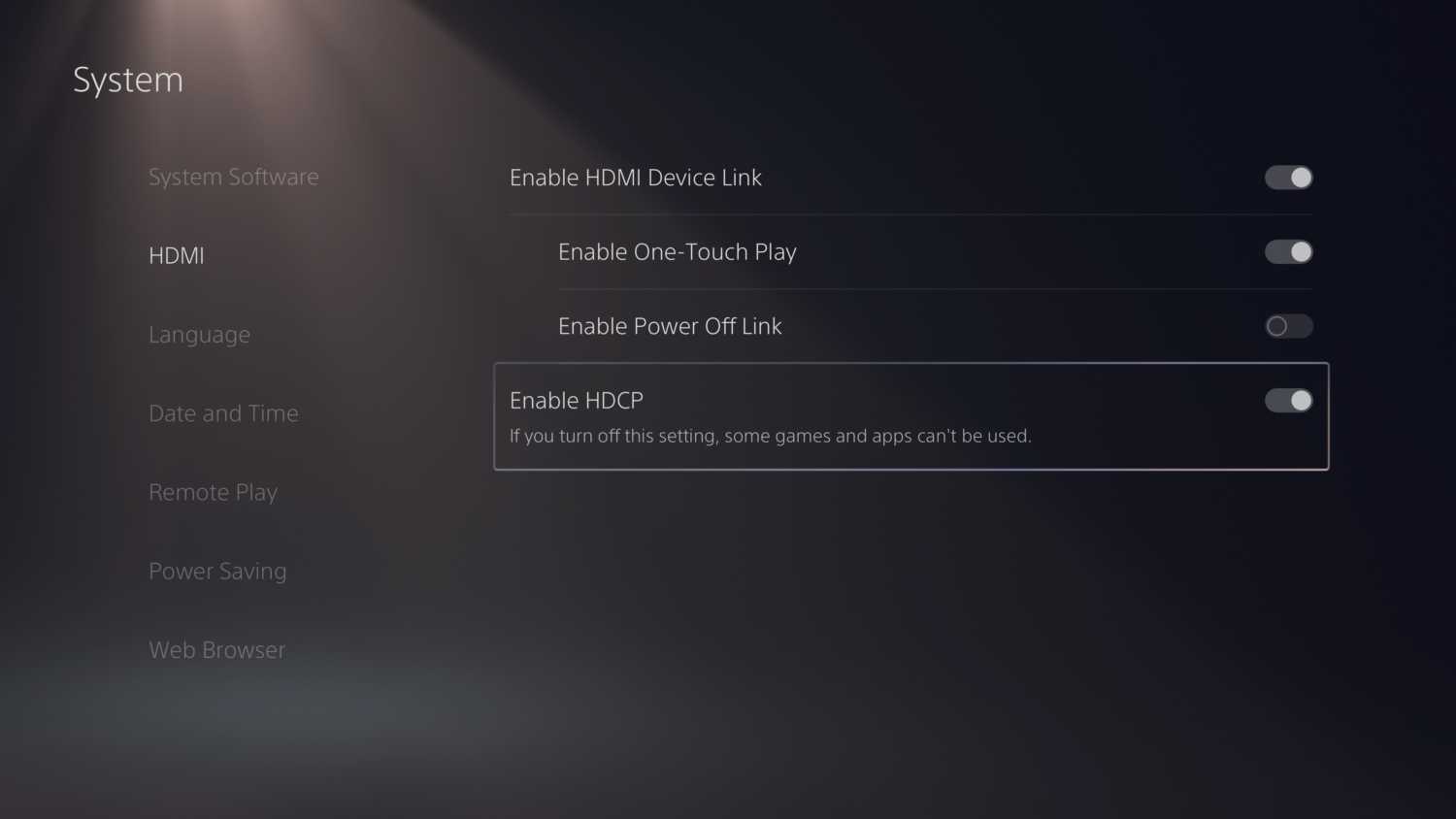
Pilih HDMI dan buka pengaturan HDCP. Take dari pengaturan HDCP di sini, dan Anda baik untuk pergi.
Sekarang cobalah untuk Tune YouTube App dan lihat apakah itu berfungsi.
Metode 8: Periksa kontrol
Ada banyak pengguna yang mengeluh bahwa YouTube berfungsi dengan baik, tetapi kontrolnya tidak. Yaitu ketika mereka mencoba membuka video apa pun atau menavigasi melalui aplikasi YouTube, kontrol tidak berfungsi seperti biasa. Mungkin karena perubahan pemetaan tombol pada pengontrol PS5 Anda. Jika ini masalahnya, maka saya sarankan Anda membeli pengontrol baru. Biasanya, pengontrol pihak ketiga memiliki masalah kontrol seperti itu, jadi pastikan untuk membeli produk asli dan otentik.
Jika tidak ada metode di atas yang cocok untuk Anda, maka Anda juga dapat mencoba menjalankan YouTube di browser juga. Buka Chrome (atau browser lainnya) dan masuk ke YouTube.com dan telusuri video favorit. Untuk mengakses video atau WatchList yang Anda sukai, Anda harus masuk ke akun Google Anda terlebih dahulu.
Kesimpulan
Jadi, berikut adalah beberapa metode kerja untuk memperbaiki masalah ps5 YouTube atau tidak masalah kerja, yang telah membantu pengguna yang tak terhitung jumlahnya untuk memperbaiki masalah ini. Saya sangat menyarankan pengguna untuk tidak menggunakan aplikasi YouTube di PS5 karena sangat buggy dan dapat merusak pengalaman menonton video jika kesalahan muncul terus menerus. Anda akan menemukan lebih banyak artikel terkait PS5 yang tercantum di bawah ini, jangan ragu untuk menggali.

